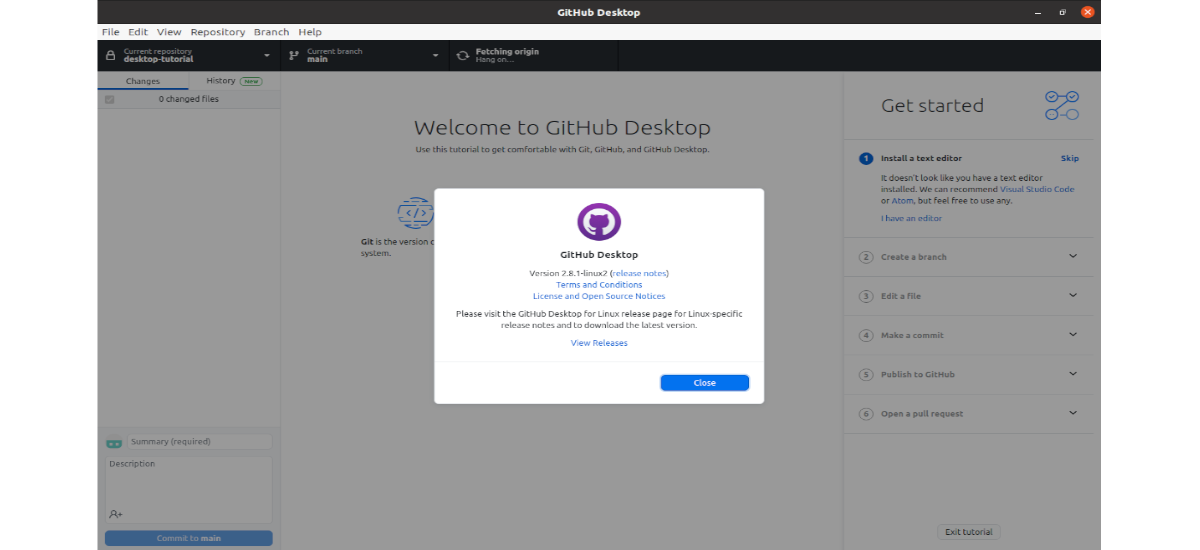
A következő cikkben a GitHub Desktopot vesszük szemügyre. Ez egy Electron alapú nyílt forráskódú alkalmazás, amelyet TypeScript-ben írtak, és a React-et használja. A GitHub a forráskódok tárházaként működik, és különféle típusú operációs rendszerekre telepíthető és használható. Brendan Forster úgy fejlesztette ki a GitHub Desktop programot, hogy a Gnu / Linux felhasználók is tudják dolgozzon a GitHub-tal az asztalról.
A GitHub Desktop igyekszik csökkenteni a frusztrációt és hozzáférhetőbbé teszi a Git és a GitHub munkafolyamatokat. A cél az, hogy a közös munkafolyamatok egyszerűek maradjanak, így a kezdő és a tapasztalt fejlesztők egyaránt produktívak, amikor a Gittel és a GitHub-tal dolgoznak. A GitHub Desktop nem helyettesíti a Git funkcionalitását, csak egy olyan eszköz, amely lehetővé teszi a felhasználó és csapata számára, hogy produktívabbak legyenek. Annak ellenére, hogy ezt a programot sok ember használhatja, elsősorban a szoftverfejlesztők találják a leghasznosabbnak.
Az alkalmazás fő célja a GitHub szolgáltatásainak kiterjesztése, nem pedig a github.com szolgáltatáskészletének megismétlése.. GitHub Az Asztalnak hasznos eszköznek kell lennie a kezdő fejlesztők számára, de nem kifejezetten oktatási eszköz. Elsősorban arra törekszik, hogy segítséget nyújtson a munka gyorsabb és hatékonyabb elvégzéséhez, a bevált gyakorlatokkal összhangban.
Töltse le és telepítse a GitHub Desktop alkalmazást
Először is töltse le a .deb csomagot, amellyel telepíteni tudja a programot. Ehhez meglátogathatjuk a kiadja az oldalt, vagy használja wget a terminálban (Ctrl + Alt + T) az alábbiak szerint:
sudo wget https://github.com/shiftkey/desktop/releases/download/release-2.8.1-linux2/GitHubDesktop-linux-2.8.1-linux2.deb
Miután a letöltés befejeződött, csak abba a mappába kell mennünk, amelyben a letöltött fájlt elmentettük, és duplán kattintva telepítsük az Ubuntu szoftver opcióból. Megnyithatunk egy terminált is (Ctrl + Alt + T) és használja a következő telepítési parancsot:
sudo dpkg -i GitHubDesktop-linux-2.8.1-linux2.deb
Gyors áttekintés a programról
Ha a GitHub Desktop alkalmazás megfelelően van telepítve, akkor képesnek kell lenniünk arra, hogy megtalálja a számítógépünkön a programindító.
A következő ablak megnyílik előttünk, az alkalmazás első megnyitásakor.
Ha van fiókja a GitHub.com oldalon, kattintson a gombraJelentkezzen be a GitHub.com webhelyre'és ha GitHub Enterprise-fiókkal rendelkezik, kattintson a' gombraJelentkezzen be a GitHub Enterprise szolgáltatásba".
Ha új vagy, és fiókot szeretnél létrehozni, kattints a linkre 'Készítsd el az ingyenes fiókodat”. Ha nem szeretne hozzáférni vagy létrehozni egy fiókot, kattintson a linkre 'Hagyja ki ezt a lépést”. Ha rákattintunkKészítsd el az ingyenes fiókodat', a következő oldal jelenik meg a böngészőben.
Az űrlapon szereplő érvényes információk megadása után a fiókot csak azon az e-mailen keresztül kell érvényesítenünk, amelyet elküldenek nekünk.
Hitelesítse az alkalmazást
A megjelenítendő oldalon az alkalmazás négy jellemzőjét említik az engedélyezéshez:
- A GitHub asztali fejlesztő alkalmazás → a GitHub-fiók eléréséhez az Ubuntu asztalról a GitHub Desktop alkalmazás segítségével.
- Repositorios → az adattárak lehetnek nyilvánosak vagy privátok.
- A felhasználó személyes adatai → teljesen elérhető a GitHub Desktopon keresztül.
- Munkafolyamat → amely frissíti a munkafolyamatban helyben frissített GitHub fájlt.
Ha rákattintunk a 'gombraAz asztal engedélyezése", Ez a négy funkció engedélyezve lesz a GitHub-fiókunk számára, így a GitHub Desktop használatával használhatjuk őket.
Megjelenik a következő felugró ablak, amely engedélyt kér engedélyezze a github.com számára az x-github-desktop-dev-auth hivatkozás megnyitását.
Muszáj lesz kattintson a 'gombraVálasszon alkalmazást'az asztali alkalmazás kiválasztásához'GitHub asztal" és kattintson a 'gombraLink megnyitása".
Jam Git
Most, ha újra megnyitjuk a telepített GitHub Desktop alkalmazást, a következő űrlap jelenik meg a Git konfigurálásához.
Itt jelenik meg a GitHub-fiók felhasználóneve és e-mail címe, amelyet a GitHub-fiók létrehozásakor hoztunk létre. Ezek az információk automatikusan megjelennek, ha mindent megfelelően konfiguráltak. Ezt követően az alkalmazásnak el kell indulnia, amikor rákattint abefejez".
Indítsa el az alkalmazást
Ha a GitHub asztal megfelelően van telepítve és konfigurálva az Ubuntuban, akkor a fenti ablak jelenik meg. Az alkalmazásablak tetején találunk egy menüsort is, amellyel elvégezhetjük az adattárakhoz kapcsolódó különféle típusú feladatokat.
A GitHub Desktop nagyon hasznos alkalmazás lehet a GitHub felhasználók számára. Ez lesz az segít az összes adattárral kapcsolatos feladat könnyű ellenőrzésében. Azok a felhasználók, akik többet akarnak megtudni a projektről, konzultálhatnak a projekt GitHub-tárháza.
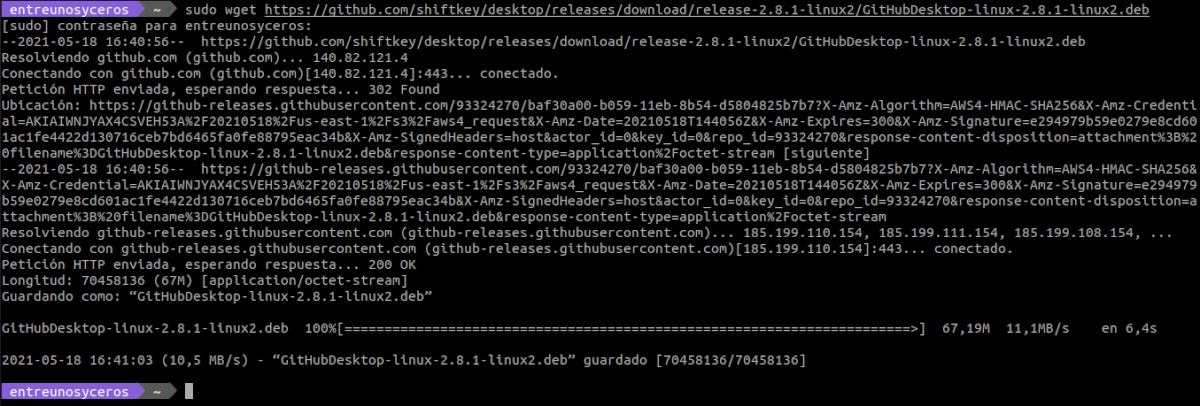


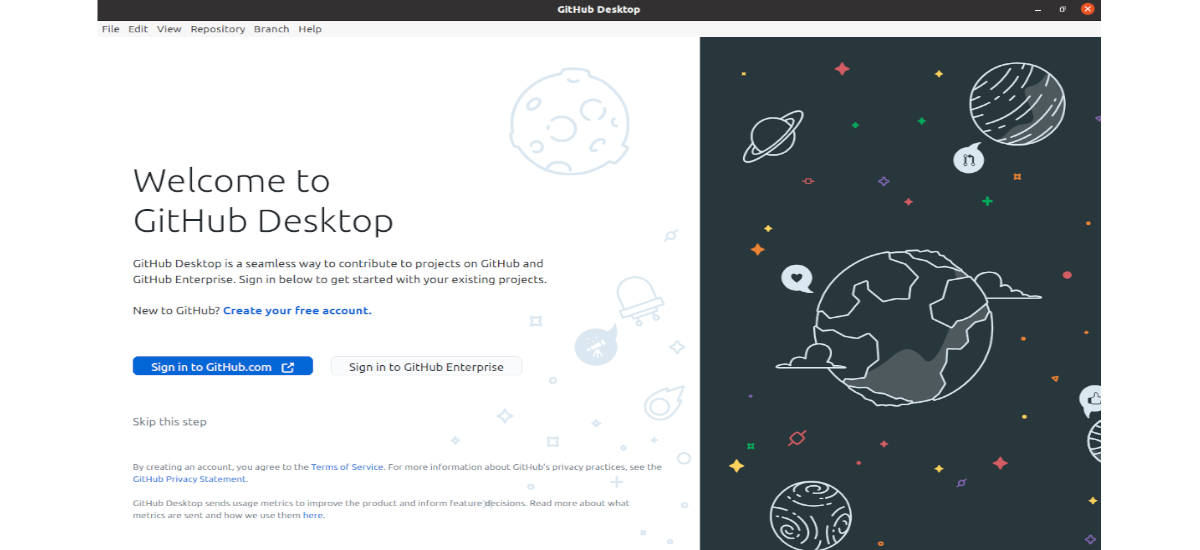
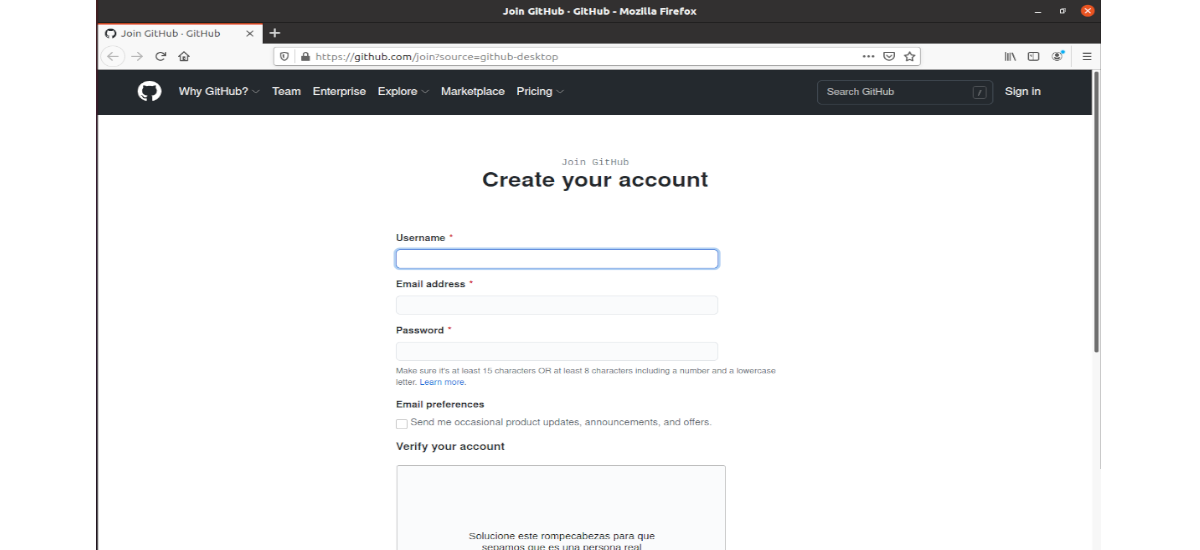
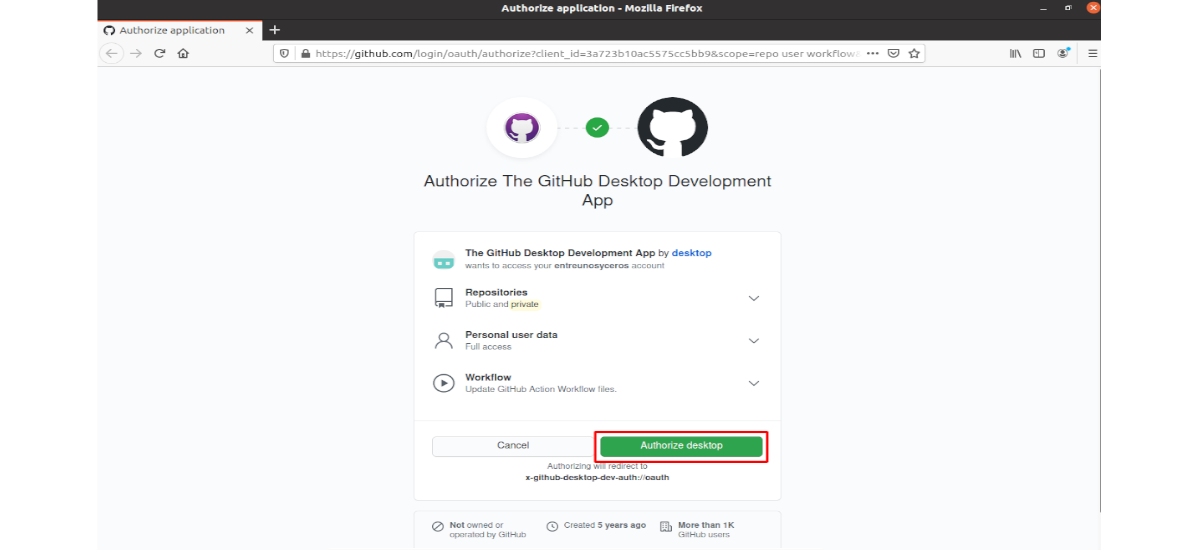
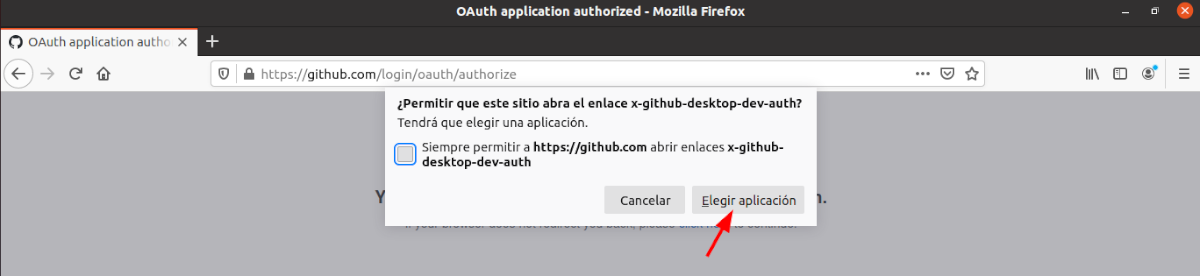
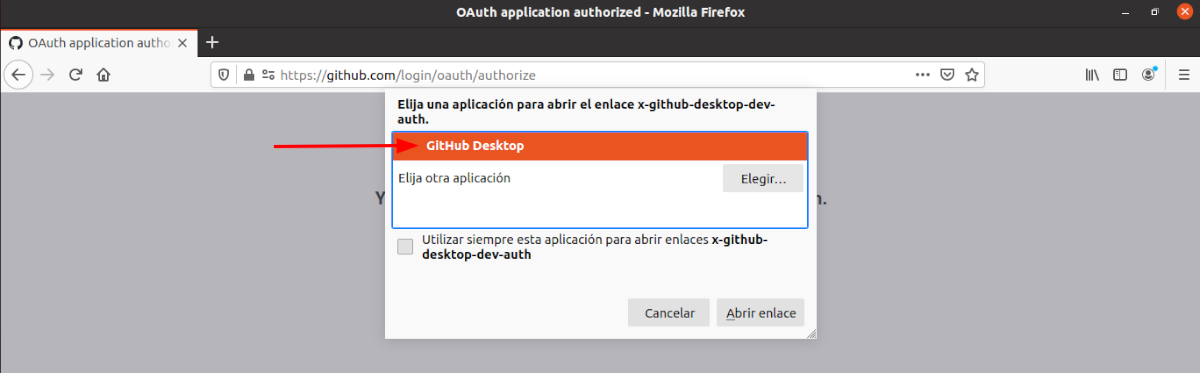
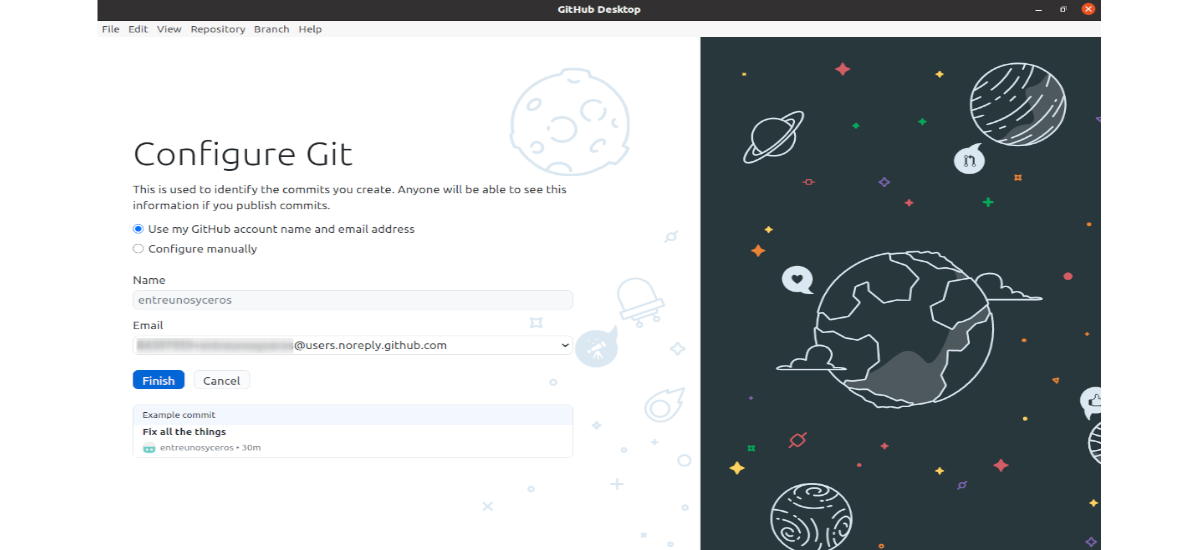

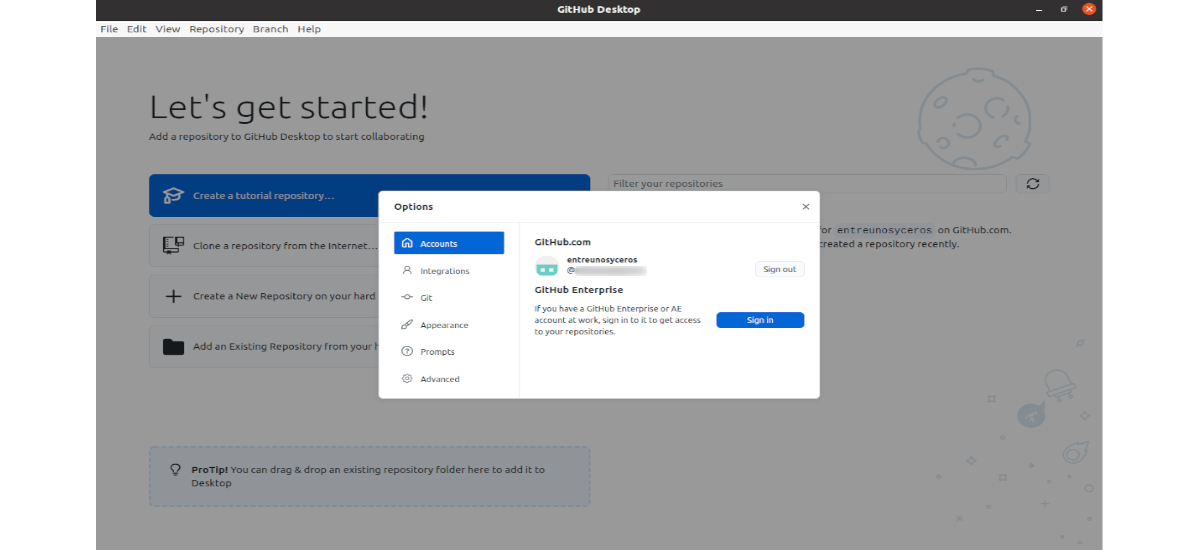
Nem tudom, hogy a cikk verziója más-e (ki kell próbálnom). De Linuxról nem tudtam csatlakozni az Enterprise-hoz. Ez nem működik. Bárcsak valaki megosztaná tapasztalatait.